¿Se encuentra en una situación en la que conecta un disco duro Seagate o WD a su Mac, pero no se monta? ¿O su Mac no puede cargar la unidad portátil después de una nueva actualización del sistema, como Ventura o Sonoma? ¿Por qué? El disco duro externo no se monta en Mac?
Puede ser frustrante que tu Mac no reconozca ni cargue tu disco duro externo, especialmente cuando necesitas usar los datos almacenados en él. Este artículo explicará las causas comunes del problema y ofrecerá varias soluciones probadas para resolverlo.
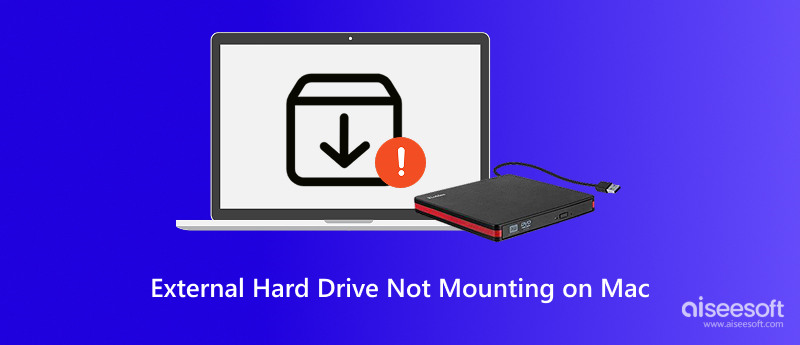
El problema de que la unidad externa no se monte en la Mac puede deberse a varias razones, incluyendo factores de hardware y software. Antes de profundizar en soluciones específicas, me gustaría analizar varias posibles causas.
Si un disco duro externo no aparece en tu Mac, primero debes verificar la conexión física. Cables sueltos, puertos USB dañados y una fuente de alimentación insuficiente impedirán que tu Mac reconozca o detecte la unidad. Otra razón importante es la incompatibilidad del sistema de archivos. Debes saber que las unidades formateadas para Windows podrían no montarse en una Mac. Además, los sistemas de archivos dañados pueden causar problemas de montaje.
Además de problemas de hardware, errores de software, controladores y sistemas obsoletos, conflictos de software e incluso problemas de permisos pueden provocar que el disco duro externo no se muestre en Mac. En algunos casos, el disco duro externo no se reconoce debido a un fallo o daño. Por ejemplo, sectores defectuosos, fallos mecánicos u otras razones pueden hacer que el disco sea ilegible.
Después de conocer las razones comunes por las que el disco duro externo no se instala en tu Mac, puedes buscar soluciones relacionadas. Si tu disco duro externo no se instala en tu Mac debido a daños físicos graves, es mejor que lo lleves a un servicio técnico profesional para su reparación. Intenta contactar con el fabricante si tu disco duro aún está en garantía.
Si tu Mac no reconoce un disco duro externo, prueba con otros cables y puertos USB/Thunderbolt. También puedes probar el disco en otra computadora para confirmar si el problema es específico del dispositivo. Desconecta el disco duro portátil, reinicia tu Mac y vuelve a conectarlo para comprobar si el dispositivo externo se detecta y carga correctamente.
Si tu disco duro externo no aparece en Mac, puedes ir a la Utilidad de Discos y verificar su visibilidad. Abre el Finder, haz clic en Aplicaciones en el panel izquierdo y desplázate hacia abajo hasta encontrar Utilidades. Localiza e inicia la Utilidad de Discos para comprobar si la unidad externa aparece en la barra lateral. Puedes forzar el montaje de la unidad si está desactivada.
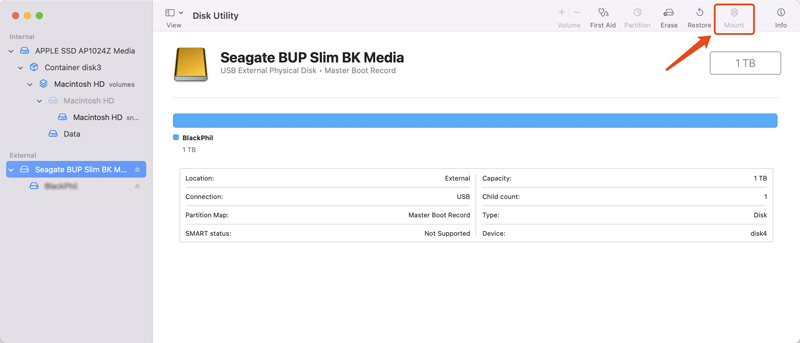
A veces, macOS tiene problemas con unidades expulsadas incorrectamente. En ese caso, tu Mac podría negarse a montar el disco duro externo hasta que se revise. Al acceder a la Utilidad de Discos, intenta usar Primeros Auxilios para analizar la unidad problemática y solucionar los problemas relacionados. Haz clic en Primeros Auxilios en la parte superior central y luego en el botón Ejecutar.
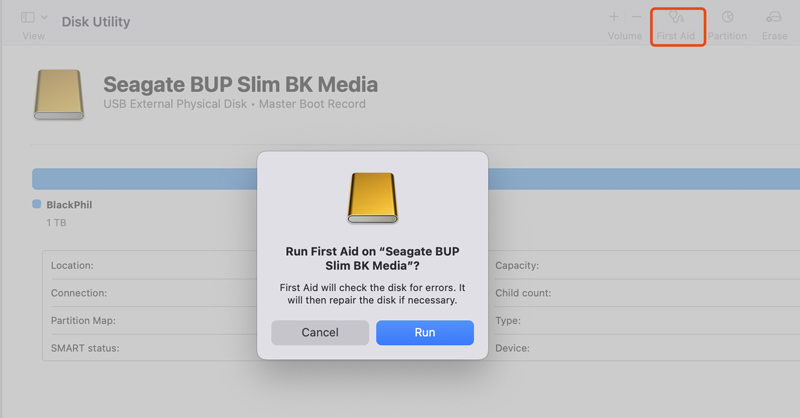
Localice y abra la Utilidad de Discos a través del menú de búsqueda de Spotlight. Haga clic para resaltar su disco duro externo a la izquierda y luego seleccione Borrar en el centro del menú superior. Necesita... reformatear el disco duro a un sistema de archivos compatible como exFAT o APFS. NTFS es un formato de solo lectura para macOS.

Restablecer la NVRAM de tu Mac puede ayudar a solucionar problemas de configuración. Si tu Mac no puede cargar una unidad portátil, puedes intentar restablecer esta configuración, lo que podría afectar el reconocimiento del hardware.
Apaga tu Mac y luego presiona el botón de encendido para volver a encenderla. Mantén presionadas las teclas Opción + Comando + P + R en cuanto escuches el sonido de inicio. Debes mantener presionada la combinación de teclas durante 20 segundos. Después de restablecer la NVRAM, puedes volver a conectar la unidad externa y comprobar si se reconoce.
Cuando se trata de un disco duro externo defectuoso, debe confiar en un software confiable como Recuperación de datos de Aiseesoft Para acceder y restaurar sus datos, descargue el software recomendado de Aiseesoft si su unidad aún es parcialmente accesible. Siga los pasos para recuperar todos sus archivos valiosos. Sin embargo, si el daño físico es grave, debería consultar con un servicio de recuperación profesional para evitar la pérdida permanente de datos.
100% Seguro. Sin anuncios.
100% Seguro. Sin anuncios.
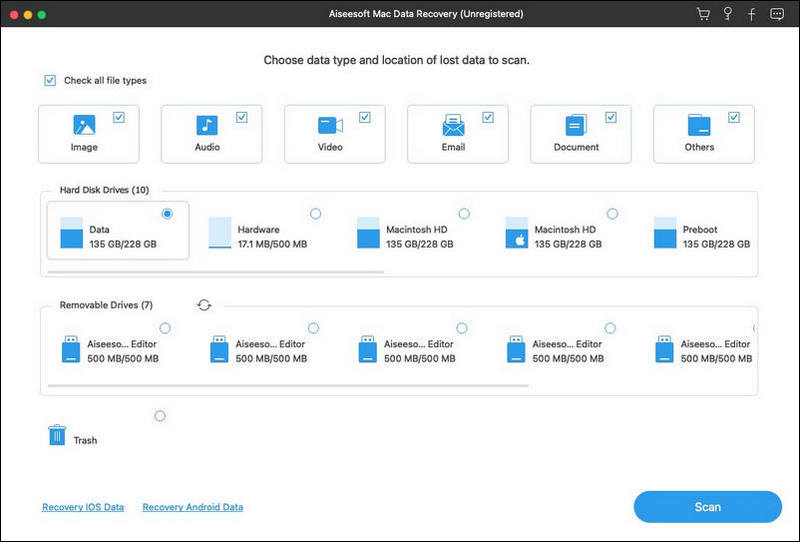
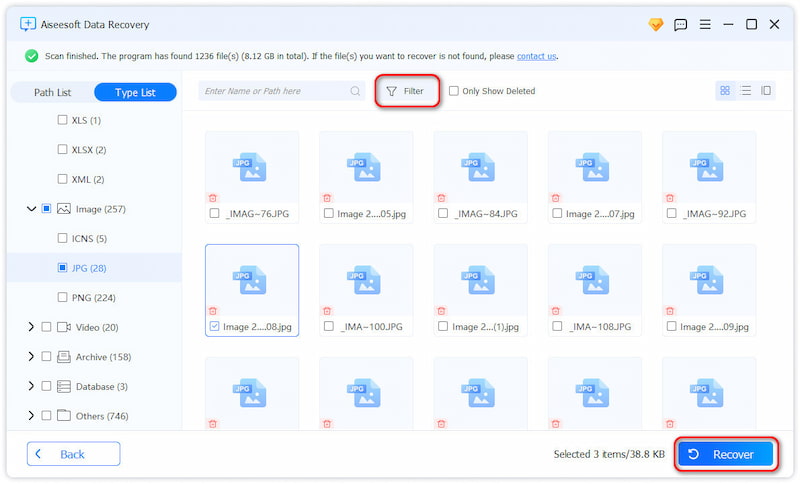
Pregunta 1. ¿Por qué mi disco duro Seagate no se monta en mi Mac?
Como se mencionó anteriormente, el problema de que el disco duro externo no se instale en la Mac puede deberse a diferentes razones. Si el disco duro Seagate no está conectado correctamente o el puerto USB no proporciona suficiente energía, la Mac no reconocerá el disco duro portátil. Además, sistemas de archivos incompatibles, errores del disco duro, fallos de hardware y controladores y software desactualizados pueden provocar que la Mac no reconozca los problemas del disco duro externo.
Pregunta 2. ¿Por qué mi disco duro externo no se monta en mi nuevo iMac?
Si tu disco duro externo funciona correctamente en tu ordenador anterior, pero no se monta en tu nuevo iMac, este problema podría deberse a varias razones. Comprueba que el disco duro externo esté bien conectado. Ve a la Utilidad de Discos y búscalo en la lista de dispositivos. Si el disco duro externo aparece, pero está atenuado o no está montado, haz clic en él y selecciona "Montar". Si no lo ves, es posible que tengas que formatear el disco a un sistema de archivos compatible con Mac, como exFAT, APFS o HFS+. En algunos casos, es necesario... actualizar macOS para obtener el software y los controladores más recientes.
Pregunta 3. ¿Cómo formatear un disco duro externo en Mac?
Puedes usar la Utilidad de Discos para formatear una unidad externa fácilmente. Conecta la unidad portátil al puerto Thunderbolt o USB de tu Mac y realiza la conexión. Busca y abre la Utilidad de Discos con Spotlight y selecciona la unidad externa en la barra lateral. Haz clic en Borrar en la barra de herramientas y continúa con el formateo. Debes cambiar el nombre de la unidad y seleccionar un formato de archivo adecuado.
Conclusión
Este artículo le ofrece una guía detallada sobre cómo diagnosticar y resolver el problema. El disco duro externo no se monta en Mac Problema. Puedes comenzar con algunas comprobaciones básicas de hardware y luego usar otros pasos para solucionar el problema.

Aiseesoft Data Recovery es el mejor software de recuperación de datos para recuperar fotos, documentos, correos electrónicos, audio, videos, etc. borrados o perdidos de su PC/Mac.
100% Seguro. Sin anuncios.
100% Seguro. Sin anuncios.